Ya sea que se dedique a las tareas del hogar o se quede perezoso después de un día ajetreado, casi no tiene tiempo para revisar su teléfono, especialmente cuando está en otra habitación. También puede mantenerse actualizado con lo que sea que esté sucediendo con sus amigos y en el trabajo, todo lo que necesita hacer es conectar su iMessage con el asistente de voz virtual de Apple. Siri no solo te ayudará a escuchar tus nuevos mensajes, sino que también te permitirá enviar mensajes a tus amigos sin tocar tu teléfono inteligente.
Sin embargo, primero debes asegurarte de que Siri esté activado en tu iPhone. Bueno, todos los dispositivos de Apple (2015 y la versión posterior vienen con la función de asistente de voz). Antes de continuar, asegúrese de que necesita ejecutar la última actualización en su iPhone.
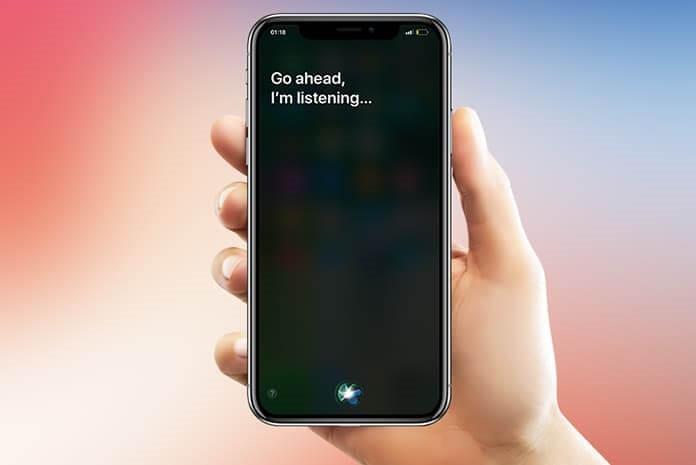
En esta publicación, vamos a compartir los pasos para usar iMessage a través de Siri. ¡Así que, aquí vamos!
Pasos para enviar mensajes con iMessage a través de Siri
El proceso de enviar mensajes con iMessage a través de Siri es tan simple como enviar un mensaje desde su teléfono a sus amigos. Siga los pasos a continuación para enviar un mensaje con iMessage a través de Siri.
Paso 1: En primer lugar, debe habilitar Siri en su iPhone. También puede activar Siri manualmente presionando y manteniendo presionado el botón Inicio en su iPhone o también puede decir "Hola Siri".
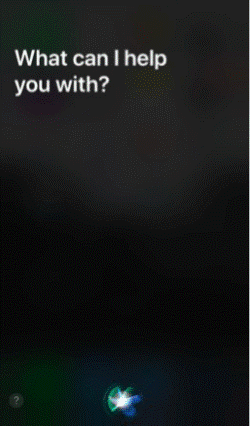
Leer también: -
Paso 2: Ahora, debes decirle a Siri qué mensaje te gustaría enviar y a quién. Tenga en cuenta que si no toma el nombre de la persona o la relación que comparte con esa persona con Siri, entonces le preguntará sobre el nombre del contacto o el número de teléfono al que desea enviar un mensaje.
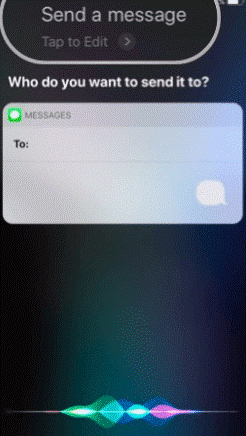
Paso 3: Una vez que haya terminado con el nombre del contacto, debe decirle a Siri qué mensaje desea enviar. Entonces, simplemente puede dictar su mensaje.
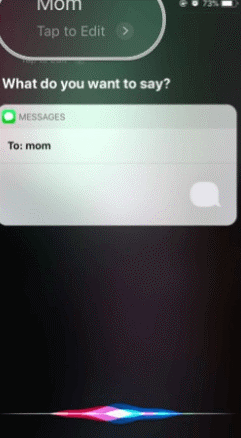
Paso 4: Ahora, Siri confirmará el mensaje, así que tenga paciencia y espere a que Siri complete el mensaje.
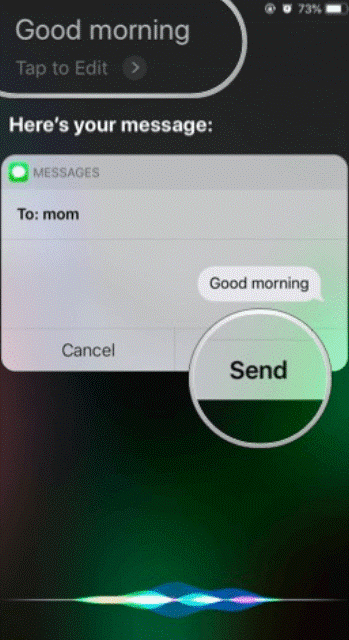
Leer también: -
Paso 5: Una vez que haya terminado, puede decir que Siri envíe el mensaje.
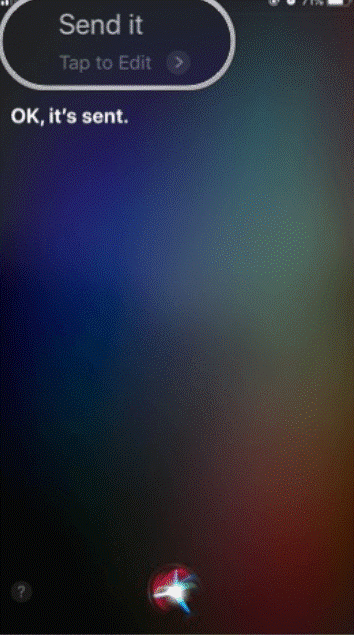
En caso de que haya algún error o si desea modificar su mensaje, todo lo que necesita hacer es decir que Siri cancele mi mensaje y Siri abandonará su mensaje. Puede iniciar el proceso desde el principio y seguir los pasos antes mencionados para enviar el mensaje a sus amigos.
Pasos para verificar mensajes nuevos con Siri en iPhone
Todos tenemos la costumbre de buscar en nuestro teléfono inteligente solo para verificar los mensajes nuevos. Bueno, con un teléfono inteligente es fácil buscar nuevas actualizaciones y nuevos mensajes, pero cuando usa las manos libres y controla su vida social con el control de voz es un poco engorroso. Sin embargo, puede obtener el conocimiento sobre su nuevo mensaje con facilidad; para hacer lo mismo, siga los pasos a continuación para verificar el nuevo mensaje con Siri en iPhone.
Pasos 1 : En primer lugar, debe activar Siri en su iPhone para eso debe mantener presionado el botón Inicio.
Nota: también puede activar Siri simplemente diciendo "Hey Siri" con el dispositivo compatible.
Paso 2: Ahora, para informarle a Siri, desea verificar sus mensajes, desea "Verificar mis mensajes nuevos" o simplemente puede preguntarle a Siri diciendo "¿Tengo mensajes nuevos?".
Paso 3: En caso de que tenga mensajes nuevos, debe hacer clic en los mensajes nuevos. Entonces, Siri puede leer los mensajes recibidos.
Entonces, estos son los pasos para usar iMessage con Siri. Ahora, puede enviar un mensaje y aquí un mensaje nuevo a través de Siri sin escribir el contenido de su mensaje.
Leer también: -
En caso de que tenga algún problema mientras lo hace, puede informarnos en los comentarios a continuación.
















